Nếu có một điều mà tất cả các game thủ PC dường như đều đồng ý, thì đó là việc hiểu rõ FPS (khung hình mỗi giây ) của bạn rất quan trọng. Đó là cách những người đam mê đo lường hiệu suất của phần cứng và tối ưu hóa của họ, và nó thực sự có thể giúp bạn vượt lên trong cuộc thi trong các game bắn súng cạnh tranh.
Có rất nhiều tùy chọn để hiển thị khung hình mỗi giây, nhưng nhiều tùy chọn chuyên sâu đến mức thực sự có thể làm giảm hiệu suất hệ thống của bạn. Tin tốt là Steam có bộ đếm FPS tích hợp mà bạn có thể hiển thị bất cứ khi nào bạn chơi Trò chơi trên Steam. Đây là cách thiết lập và xem nó.
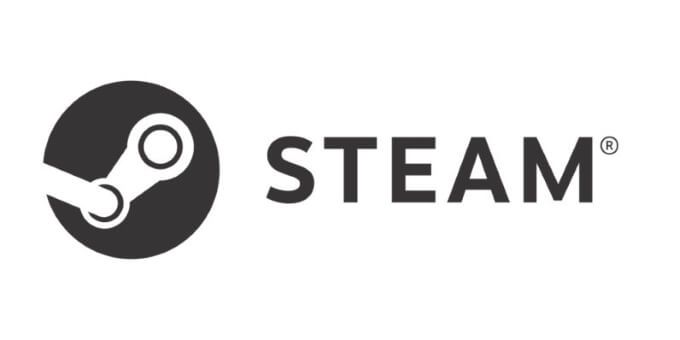
Cách hiển thị bộ đếm FPS tích hợp của Steam
Việc truy cập bộ đếm FPS tích hợp của Steam rất đơn giản. Khi bạn không tham gia trò chơi, hãy đi tới Steam>Cài đặtvà chọn Trong trò chơitừ trình đơn bên trái. Ở giữa màn hình là danh sách các tùy chọn. Chọn Bộ đếm FPS trong trò chơivà nhấp vào hộp thả xuống.
Theo mặc định, bộ đếm này được đặt thành “Tắt”. Bạn có thể chọn một trong bốn vị trí để quầy xuất hiện: trên cùng bên trái, trên cùng bên phải, dưới cùng bên trái, dưới cùng bên phải. Sau khi bạn chọn vị trí, hãy nhấp vào OKvà khởi chạy trò chơi. Tốc độ khung hình của bạn sẽ xuất hiện khi bạn thực hiện.
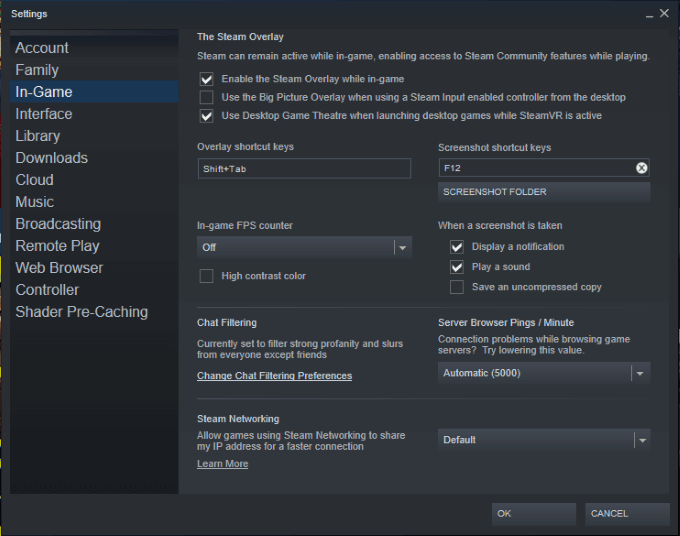
Một tùy chọn khác có sẵn cho bạn. Bên dưới hộp thả xuống, nhấp vào Màu tương phản cao.Điều này sẽ giúp bạn dễ dàng nhìn thấy số bất kể màu nền trong trò chơi. Nếu bạn không bật tính năng này, con số sẽ hiển thị dưới dạng màu trắng và khó nhìn thấy trên bầu trời hoặc mây.
Tốc độ khung hình mục tiêu lý tưởng
Mắt người có thể dịch khoảng 30 khung hình mỗi giây, nhưng nó có thể phân biệt sự khác biệt về tỷ lệ hơn thế nữa. Khi nói đến chơi game, bất kỳ thứ gì thấp hơn 30 khung hình đều được coi là mệnh giá phụ. Dưới 24 khung hình / giây, hình ảnh trông sẽ không còn liên kết nữa mà thay vào đó sẽ có vẻ bị lắp ghép và bị giật.
In_content_1 all: [300x250] / dfp: [640x360]- ->30 khung hình mỗi giây được coi là mức tối thiểu mà bạn nên hướng tới. Đây là một con số hoàn toàn có thể chấp nhận được đối với các trò chơi một người chơi, mặc dù số lượng cao hơn có thể khiến nó trở nên điện ảnh hơn.
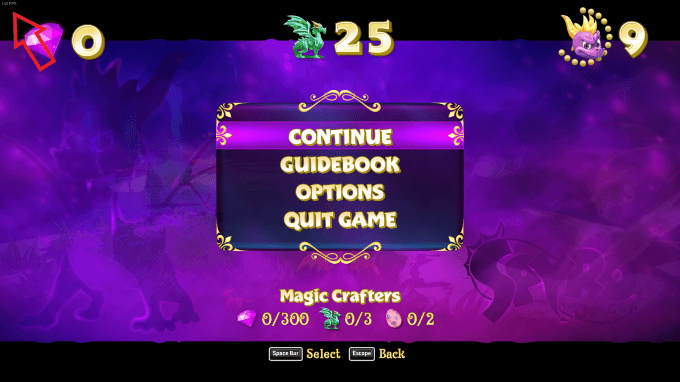
Khi bạn chơi nhiều người chơi, 60 khung hình / giây là mức thấp nhất bạn nên sử dụng. Nhiều khung hình đó sẽ mang lại cho bạn trải nghiệm mượt mà hơn và được coi là “mục tiêu” cho hiệu suất trên hầu hết các máy chơi trò chơi.
Tuy nhiên, các máy cao cấp nhất có thể đạt 300 khung hình / giây và cao hơn trên một số trò chơi nhất định. Càng tạo ra nhiều khung hình mỗi giây, hoạt ảnh trên màn hình càng mượt mà. Các thử nghiệm đã chỉ ra rằng tốc độ khung hình cao chuyển thành mục tiêu tốt hơn trong các game bắn súng - quá hoàn hảo để làm tốt hơn trong các trò chơi cạnh tranh đó.
Cách xử lý tỷ lệ khung hình thấp hơn
Nếu bạn bật bộ đếm FPS tích hợp trên Steam và thấy tỷ lệ thấp hơn 30 trên các trò chơi yêu thích của mình, thì có một số thủ phạm khác nhau có thể gây ra. Xác định và loại bỏ hoặc nâng cấp những khả năng này sẽ cải thiện hiệu suất của bạn.
Điều đầu tiên cần xem là các thông số kỹ thuật được đề xuất và tối thiểu của một trò chơi. Đảm bảo máy tính của bạn có các thành phần phù hợp để ít nhất đáp ứng các khuyến nghị tối thiểu. Nếu không, bạn sẽ thấy hiệu suất phụ. Nếu bạn không đáp ứng các đề xuất, lựa chọn tốt nhất của bạn là nâng cấp các thành phần của máy tính của bạn.

Trong nhiều trường hợp, tốc độ khung hình bị ảnh hưởng bởi chất lượng cạc đồ họa của bạn. Nếu đang sử dụng GPU cũ hơn, bạn sẽ muốn nâng cấp lên tùy chọn mới hơn, hiện đại hơn. Một sự lựa chọn tốt, thân thiện với ngân sách là GTX 1650. Nếu bạn muốn nhắm đến dòng sản phẩm hàng đầu, chẳng hạn như dòng RTX 3000 mới, thì may mắn là nguồn cung đã bị hạn chế, điều này đã làm tăng giá thành của những chiếc thẻ này cao hơn đáng kể.
Nếu nâng cấp GPU, bạn cũng có thể phải nâng cấp bo mạch chủ và bộ cấp nguồn để tiết kiệm điện hơn, vì vậy hãy ghi nhớ điều đó. Ngoài GPU, bạn cũng nên cân nhắc xem CPU của mình có cần nâng cấp hay không.
Khả năng cuối cùng khiến tốc độ khung hình của bạn thấp hơn mong đợi là tối ưu hóa. Một số người gặp phải tình trạng khung hình thấp hơn do trò chơi, bất kể hệ thống của họ mạnh đến mức nào. Lấy ví dụ như Microsoft Flight Simulator: Tính năng này chuyên sâu trên tất cả các máy tính và rất ít game thủ (nếu có) đạt được tốc độ khung hình hoàn hảo.
Bộ đếm khung hình thay thế
Nếu bạn không muốn sử dụng bộ đếm FPS của Steam (hoặc bạn cần đếm số khung hình trên giây của trò chơi không có trên Steam), có các tùy chọn thay thế.
FRAPSFRAPS có lẽ là bộ đếm FPS phổ biến nhất hiện nay. Nó đã có từ lâu và tương thích rộng rãi với Windows. FRAPS hoàn toàn miễn phí để tải xuống và sử dụng, đồng thời có rất nhiều tùy chọn tùy chỉnh.
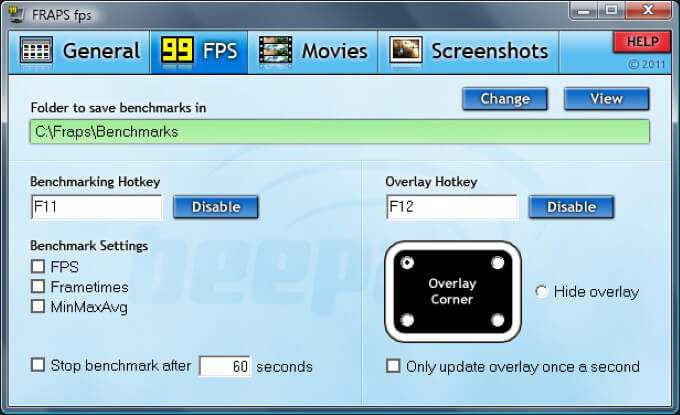
Bạn có thể chọn góc màn hình để hiển thị bộ đếm, chọn tần suất sử dụng bộ đếm được cập nhật và nhiều hơn nữa. Đây là một trong những tùy chọn tốt nhất để theo dõi tốc độ khung hình của bạn.
Trải nghiệm GeForceNếu sử dụng cạc đồ họa Nvidia, bạn có thể tận dụng phần mềm GeForce Experience để hiển thị khung hình mỗi giây – nhưng lưu ý rằng không khả dụng với những người có cạc đồ họa AMD.
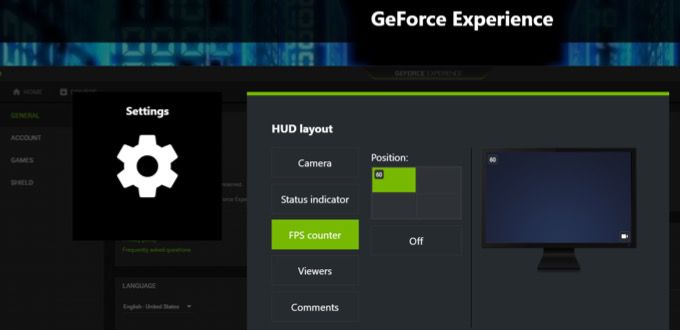
GeForce Experience không chỉ là một bộ đếm khung hình. Nó cung cấp cho bạn toàn quyền truy cập vào cài đặt của cạc đồ họa và cho phép bạn tùy chỉnh cạc để phù hợp với nhu cầu và hiệu suất mong muốn của bạn.
Màn hình FPSMàn hình FPS là một tùy chọn miễn phí khác để theo dõi khung hình của bạn, nhưng tiện ích không dừng lại ở đó. FPS Monitor có thể hiển thị một loạt các thông tin khác liên quan đến hiệu suất hệ thống của bạn, bao gồm cả mức sử dụng RAM và CPU, tốc độ ổ cứng, v.v.
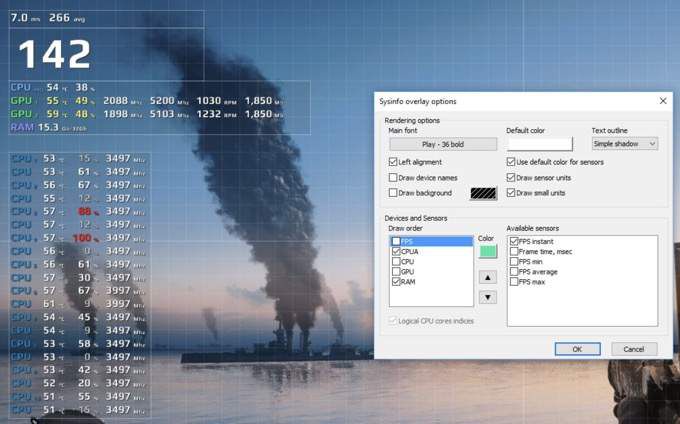
Bạn cũng có thể tùy chỉnh lớp phủ để thay đổi cách nó xuất hiện trên màn hình. Điều này có thể đặc biệt hữu ích khi điều chỉnh hiệu suất máy tính của bạn, vì FPS Monitor sẽ cảnh báo cho bạn nếu phần cứng đang đạt đến điểm quan trọng.
Cho dù bạn là một game thủ hạng nặng hay một người đam mê hiệu suất, việc hiểu cách sử dụng bộ đếm FPS để tối ưu hóa máy tính và cải thiện trải nghiệm chơi game của bạn là rất quan trọng. Sử dụng một trong các bộ đếm này để xem máy tính của bạn thực sự hoạt động như thế nào trong các trò chơi yêu thích của bạn.